可能我比较笨,,别人都在向程序员DEMO微软的MOSS是如何如何地好、方便开发的同时, 我却背道而驰在向最终用户DEMO一些让程序员吃之以鼻的原始级功能。下面我所DEMO的“白领小秘Vivien的一个上午”,是以最终用户的身份来使用SharePoint的过程。其中用到的SharePoint网站是我花半个小时创建出来的一个没有经过开发的空白工作组模板网站。
Vivien资料
姓名:Vivien,年龄:Vivien(音意:问也白问)算了那就满足一下你们的兽欲吧23好了。
公司:xx基金公司,职业:秘书
What a nice day! 今天Vivien像往常一样打开了电脑,不过这不是一般的电脑,是经过Dosboy配置过的(注意不是开发),然后像往常一样打开Office 2007中的OutLook收发电邮。
要点1:SharePoint网站日历、任务与OutLook整合方便了使用者!
随着清脆的叮呼两声,OutLook弹出了两个对话框,Vivien一看,原来像往常一样OA自动提醒它有一项“任务”今天要完成,同时,有一项“事件”,明天要开一个会!
如图:

原来,明天要开一个食口行业的分析报告会,Vivien点击了OutlLook树形菜单:

原来自己的任务,就是:要向部门经理拟一份调研报告的草稿。
Vivien打开桌面上的“市场分析部”图标,于是如图所示的网站被打开:

网站上的“日历”也记录着,公司明天要开会的“事件”,于是加紧工作吧!
要点2: 文档库模板是统一公司文档格式的最佳选择。
由于公司的调研报告都是统一的格式,Vivien心仪的网管Dosboy,已经贴心地把模板“行业调研报告”做到OA里面了,所以这节省了Vivien不少时间。
图示:

点击打开后:

系统自动生成封面和页眉,甚至是标题格式都已经预先定义好了:

格式:

要点3: SharePoint网站与网上邻居的整合
写着写着,“协同作业”开始了,当Vivien写到CPI趋势一节的时候,必须要在WORD里插入一张图表,这张图表是由另一名同事Ricky Zhang负责制作的,由于有了OA,她不必拿着U盘找到Ricky去拷数据了。像插入其它任何文件一格,她直接点接“插入图片”,于是出现了如下的“插入图片”对话框:

她在“网上邻居”里找到了“市场分析部”这个网站,点进去后,看见了如下的界面:
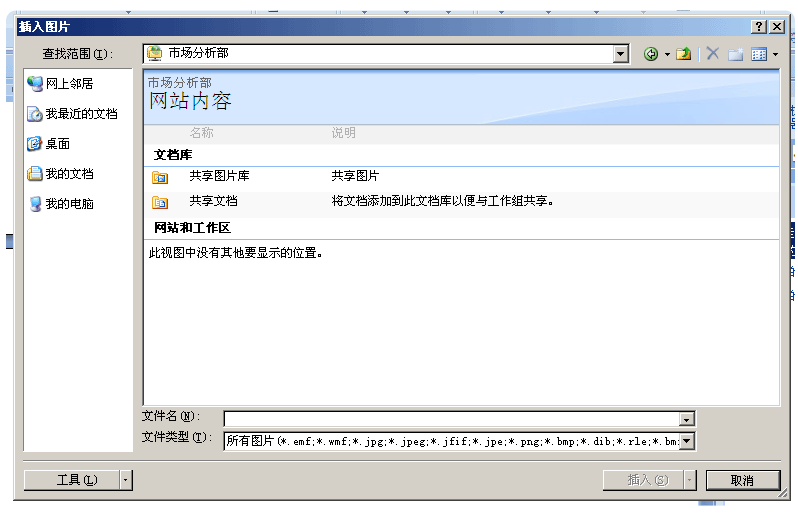
点击“共享图片库”,Vivien找到了这个图表文件,插入后,她满意地继续写了下去。
要点4:SharePoint网站与WORD集成:文档管理器。
写着写着我们的Vivien已经文思枯搞了,怎么办呢,还是拿以前的来“借鉴”一下吧,这时候还要打开IE、网站来打开以前的文件嘛?当然不用那么麻烦。Vivien先按了一下“保存”,输入一个名字,这样就把WORD文件保存到了网站的文档库上了。然后如图点击:

屏幕右边,就会出现如下的“文档管理”边栏:

再仔细看看右边,原来OA上的任务、日历、人员、文档,都在这边呀!

要点5:SharePoint工作流:发给部门经理批准
经过一段时间写作,我们的Vivien已经写完了这个草稿,但是这个草稿是不能给其它人看的,经理还要把关呢,我们直接在WORD里面就可以使用这个“审批”工作流。如图,

然后出出现这个文档库所有支持的“工作流”
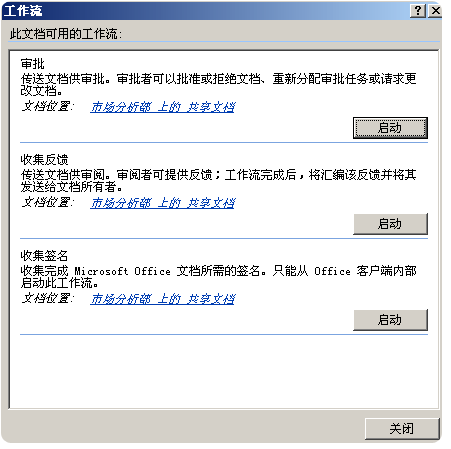
Vivien习惯性地在审批下点击“启动”,就出现了一个对话框:

Vivien这时,只要填上经理的中文名字或全拼(上图是系统管理员),点击“启动”,等待:

所有的这些结束后就可以关闭WORD,Vivien就可以结束她这一上午的工作啦!
让我们再以管理员的身份来看看,这篇文章的情况吧:

同样,如果是经理打开了这篇文章,WORD会自动出现如下的提示信息:

点击“编辑此任务”,会出现:

PS: 这个图片上“来自”,填写的是“系统管理员”,真实情况下,其实应该是Vivien。
经理“点击批准”可以让大家都看见,点击拒绝,同样只有作者可以看见。
这就是白领Vivien的一个上午,Vivien一个上午完成了一份精美的调查报告,报告中插入了若干图片,Copy了若干以前文档的文字,并且成功发给经理审阅。但她只打开了一次IE,一次WORD。如果是你,你可以做到嘛????



